Cum de a crea un mod de noapte MacOS Mojave separat pentru fiecare aplicație
Macos / / December 25, 2019
Noile MacOS atunci când modul de noapte în aplicații activate, cum ar fi un design de interfață se schimbă în întuneric. În unele programe, se arată bine în altă parte - nu foarte.
Caracteristicile standard nu vă permit să adăugați o aplicație separată ca o excepție, dar încă mai pot fi puse în aplicare cu ajutorul unui LightsOff utilitar gratuit.

După instalarea apare sa iconiță în bara de meniu, din care puteți comuta rapid între modurile de lumină și întuneric interfață fără a fi nevoie să sape în setările. Dacă se dorește, puteți fi, de asemenea configurat pentru a comuta programul, bifați opțiunile programate.

Pentru a adăuga aplicații la excepțiile utilizate App mod specific. După includerea sa în meniu apar mai mult de două butoane suplimentare cu care le puteți atribui excepții pentru întuneric și modul de iluminare prin plasarea unui bifă în aplicația din listă.
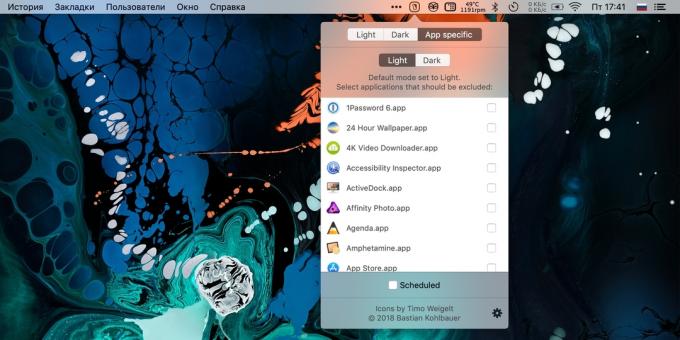
De exemplu, dacă doriți să interfață cu întuneric „aproape“ modul de lumină a rămas, faceți clic pe întuneric și apoi selectați aplicația din listă. Sau, să presupunem că aveți nevoie pentru a obține într-un mod de lumină în „Terminal“ a fost o apariție întunecată. Apoi, apăsați pe butonul de lumină și a pus un semn de selectare de lângă aplicația numele.
Specificul LightsOff este că, nu numai designul ferestrei active, dar bara de meniu și Dock. Într-o anumită măsură, acest lucru poate fi considerat un minus, dar aici totul depinde de constrângerile sistemului. La urma urmei, de fapt, cererea este de multe ori pur și simplu trece în modul de noapte și înapoi, în funcție de setările selectate.
LightsOff este gratuit, și puteți descărca utilitarul pe site-ul dezvoltatorului.
descărcare →
a se vedea, de asemenea,
- Nightowl include regimul întunecat Macos Mojave programat →
- 16 cele mai bune aplicații pentru MacOS cu suport pentru regim întunecos Mojave →
- fundal pentru desktop 3 dinamic pentru MacOS Mojave →

